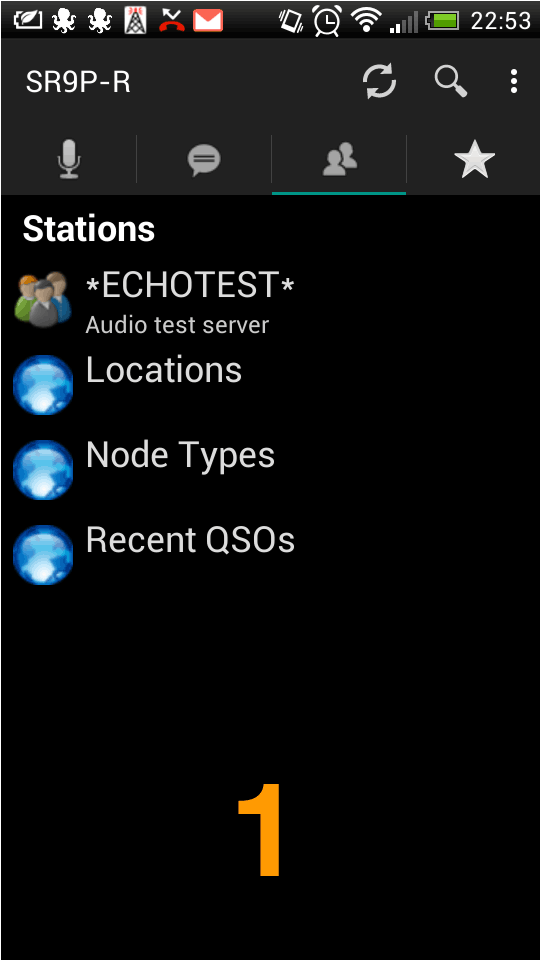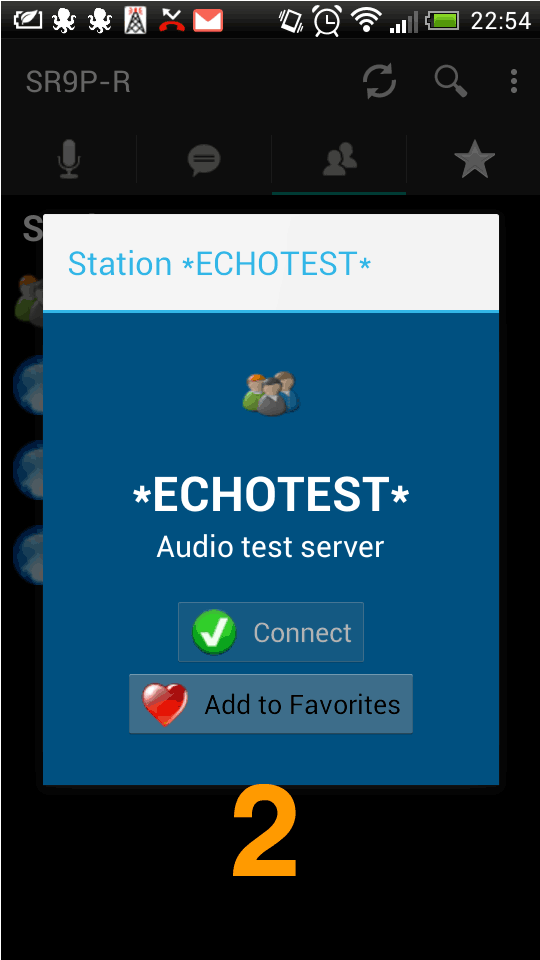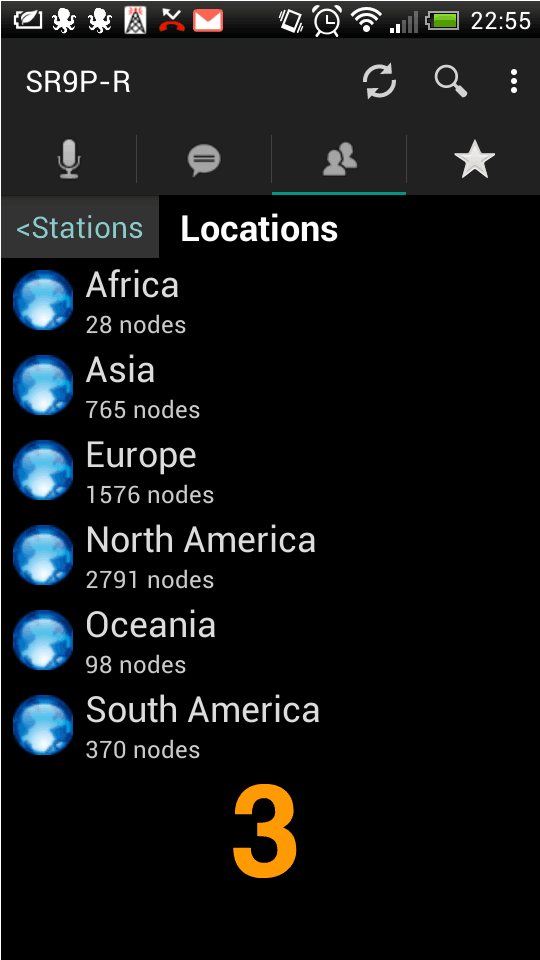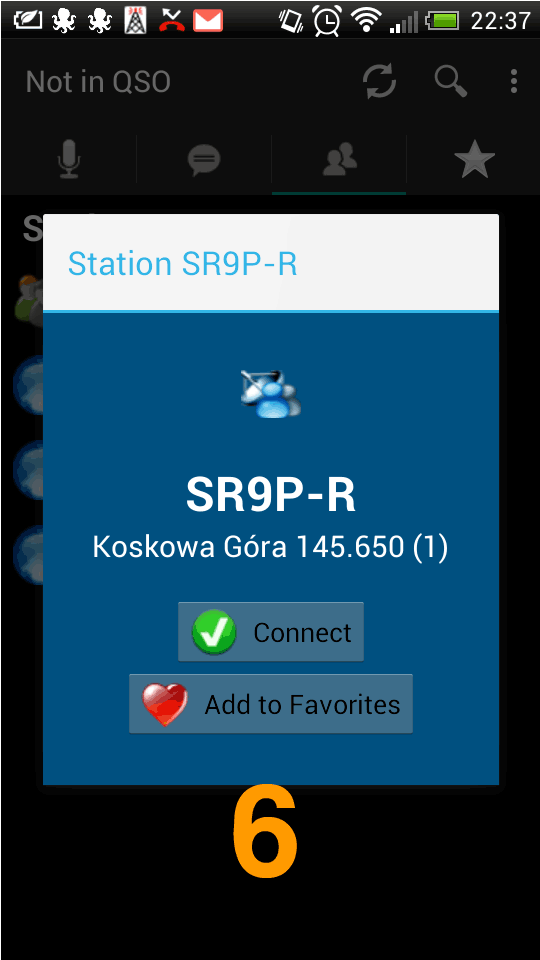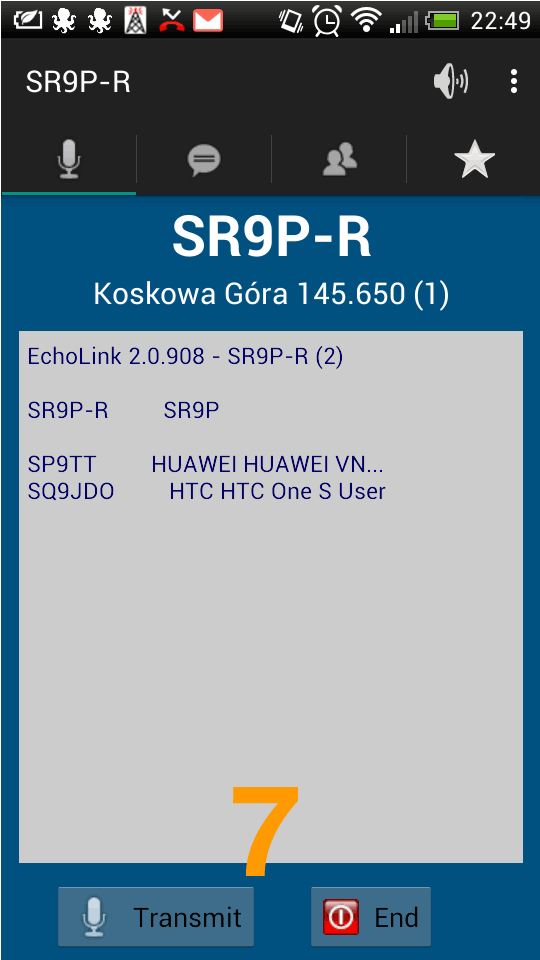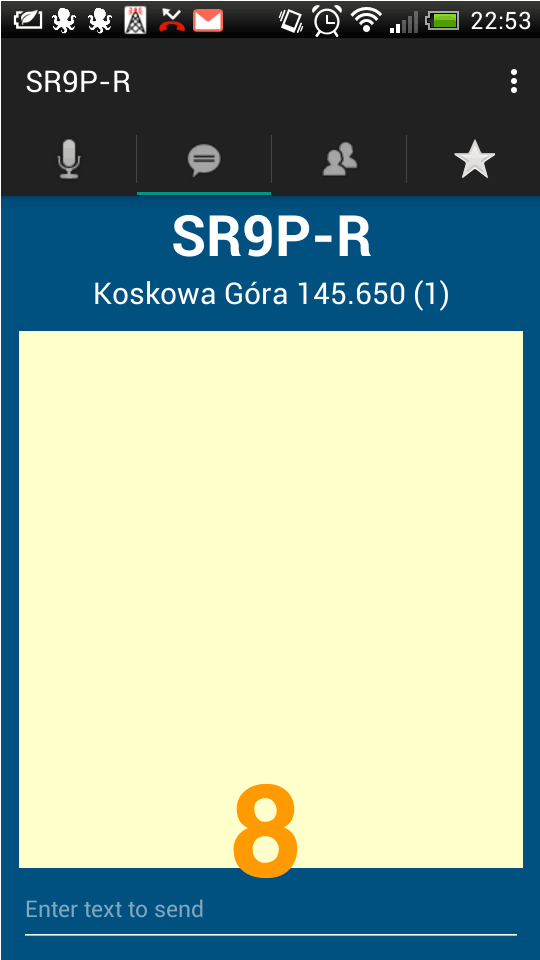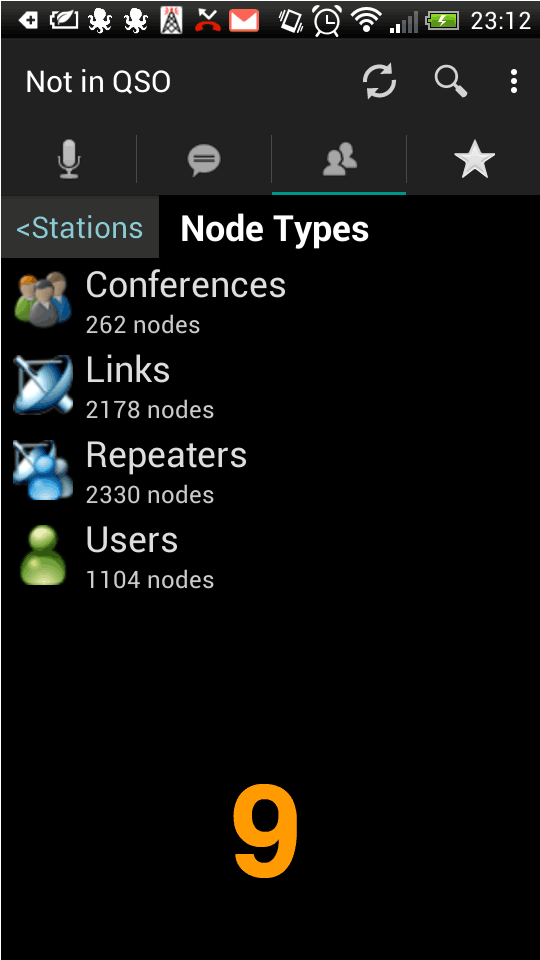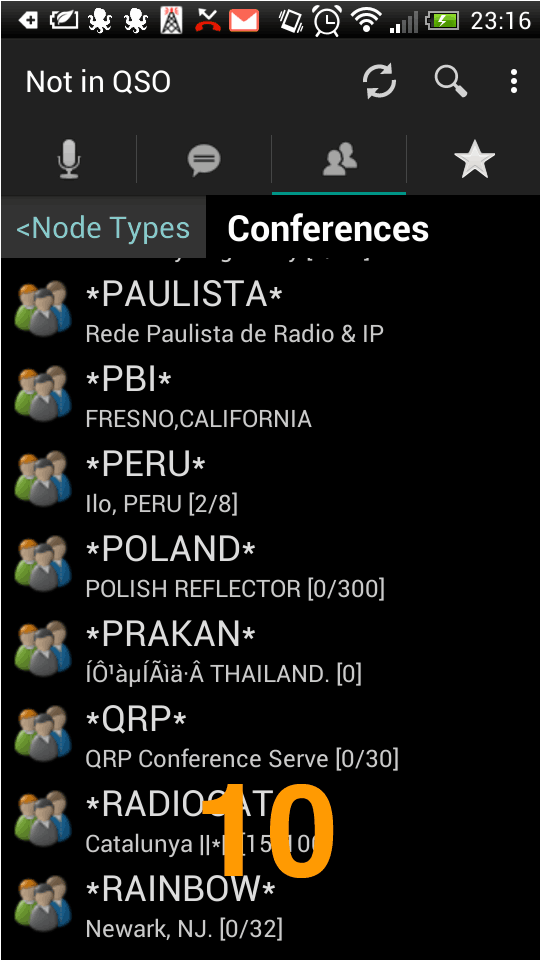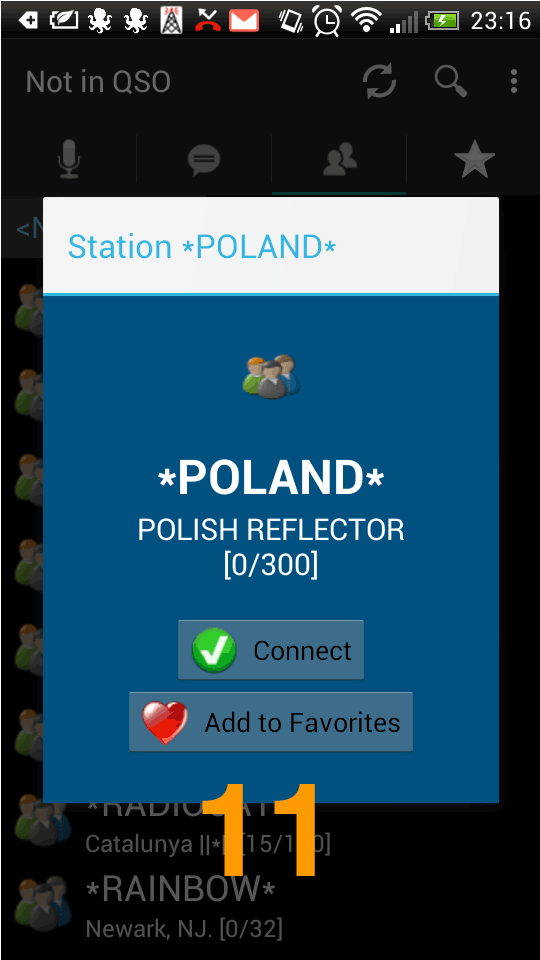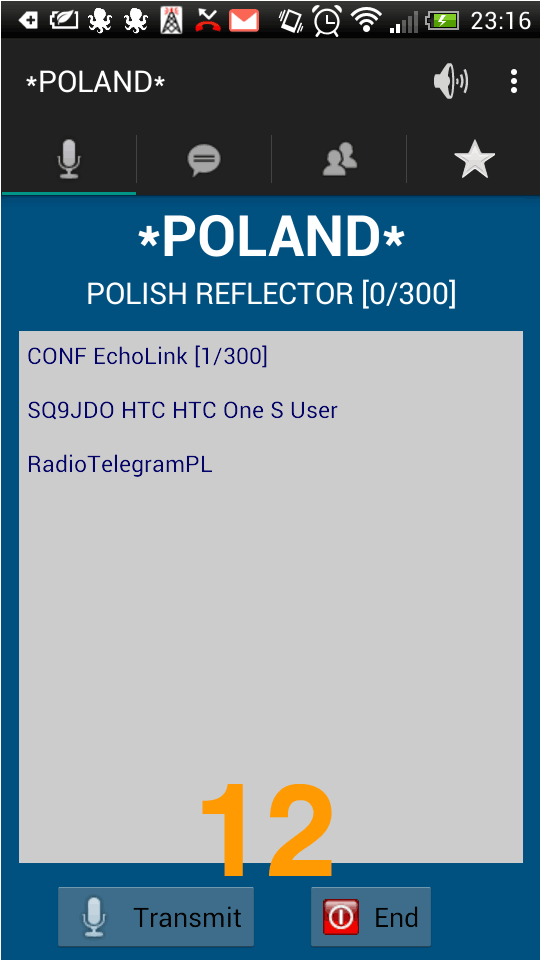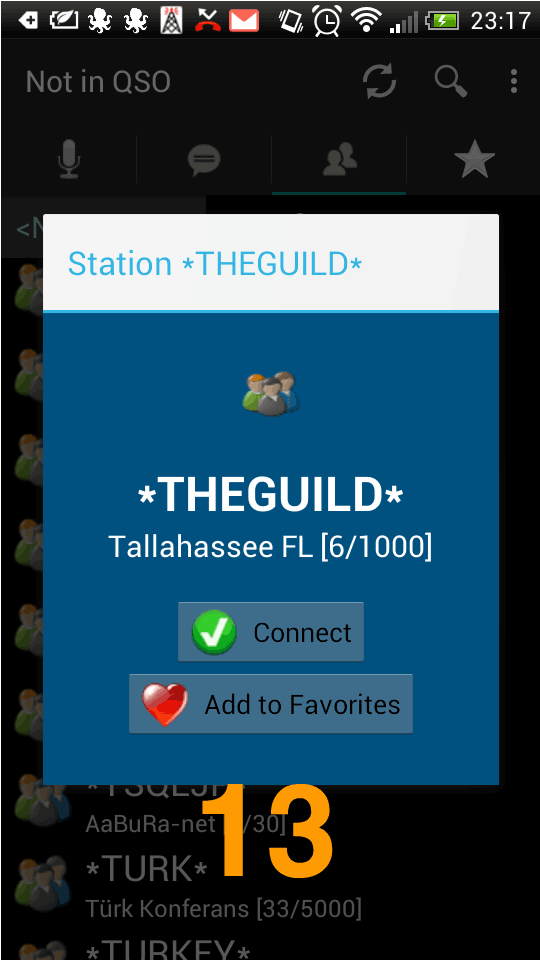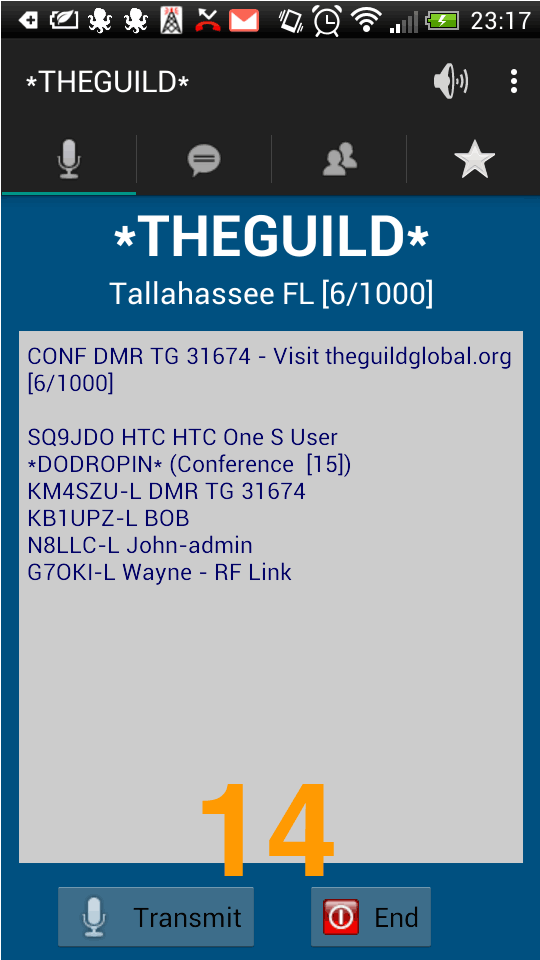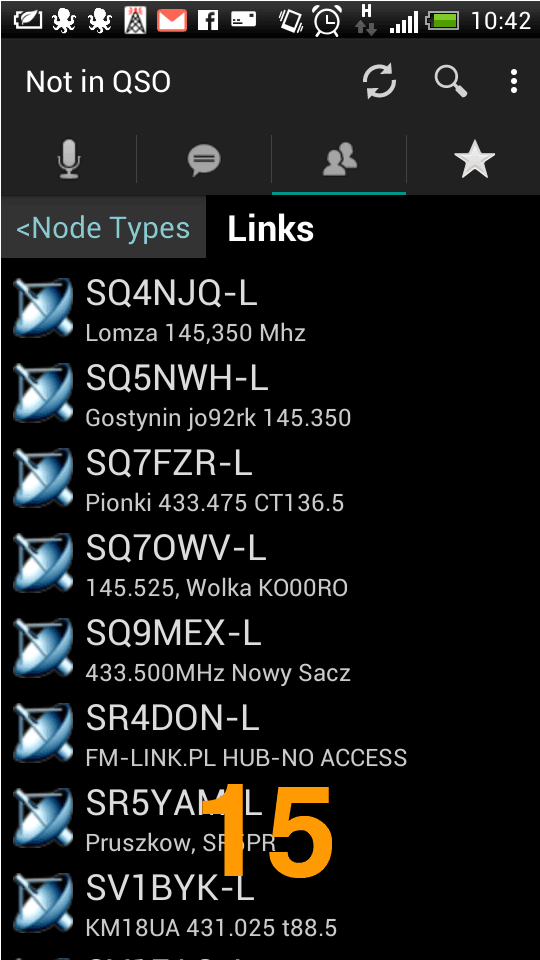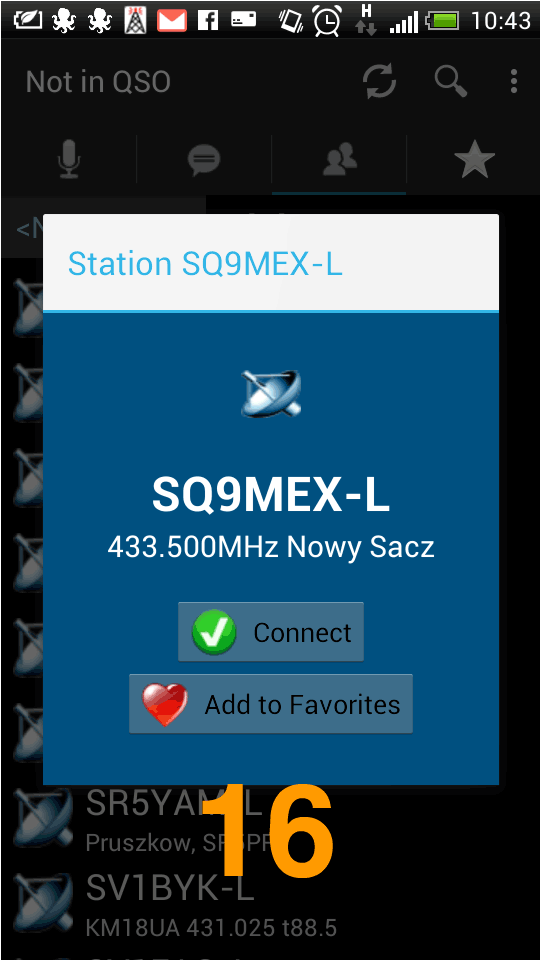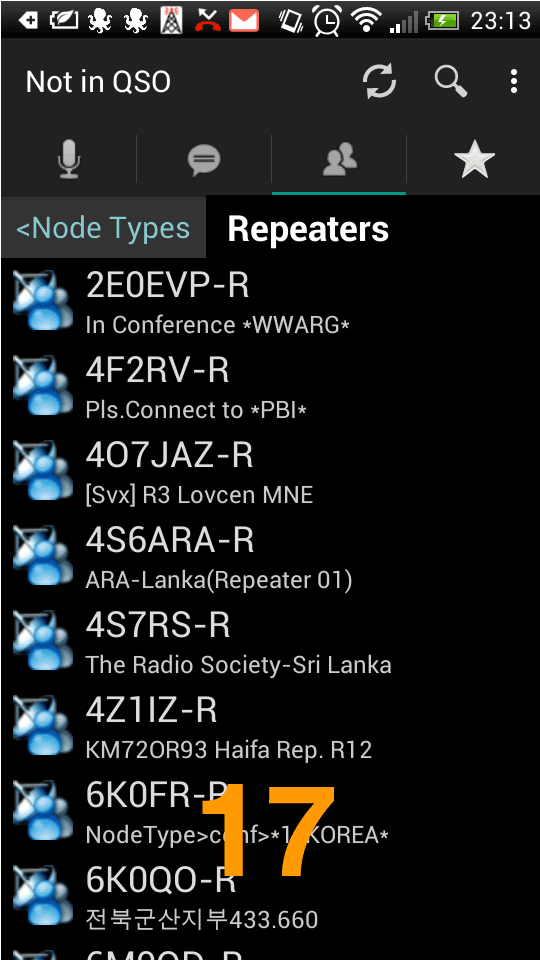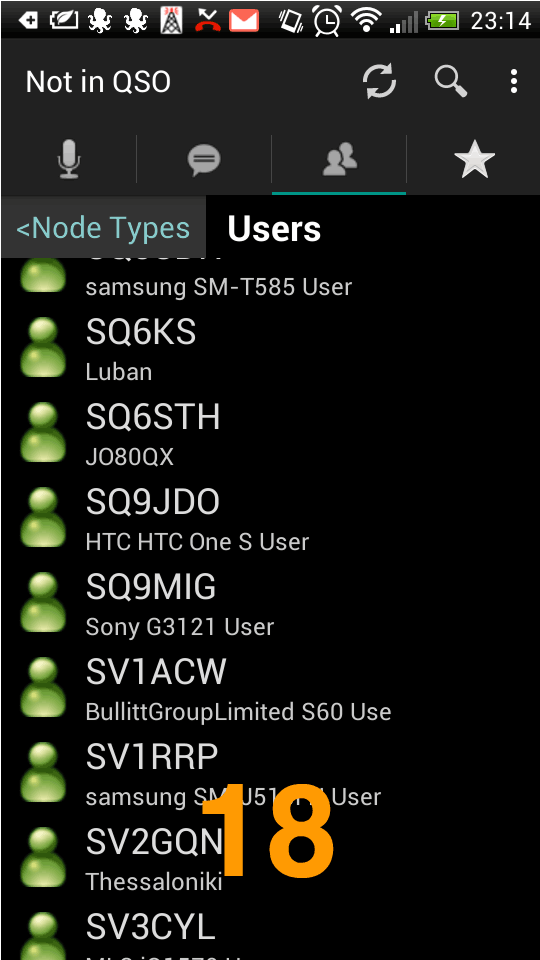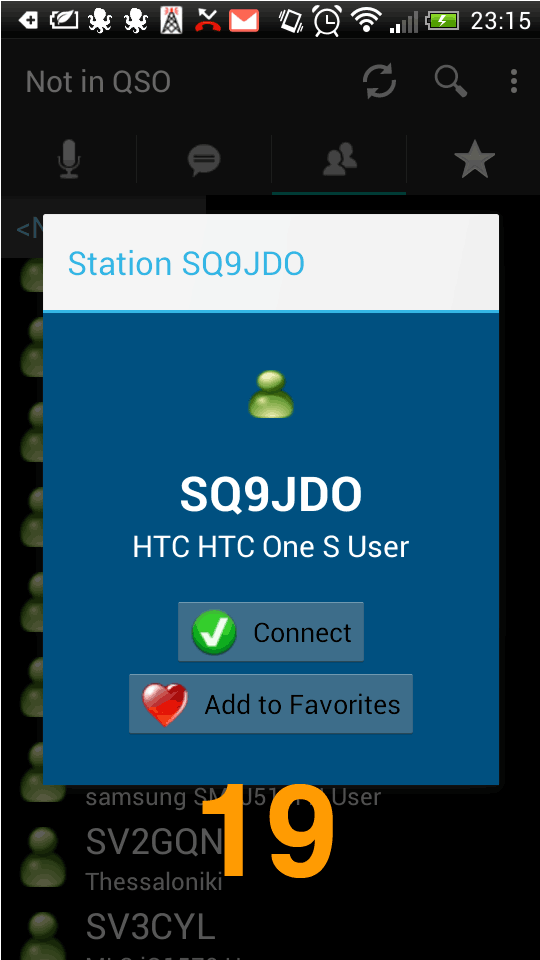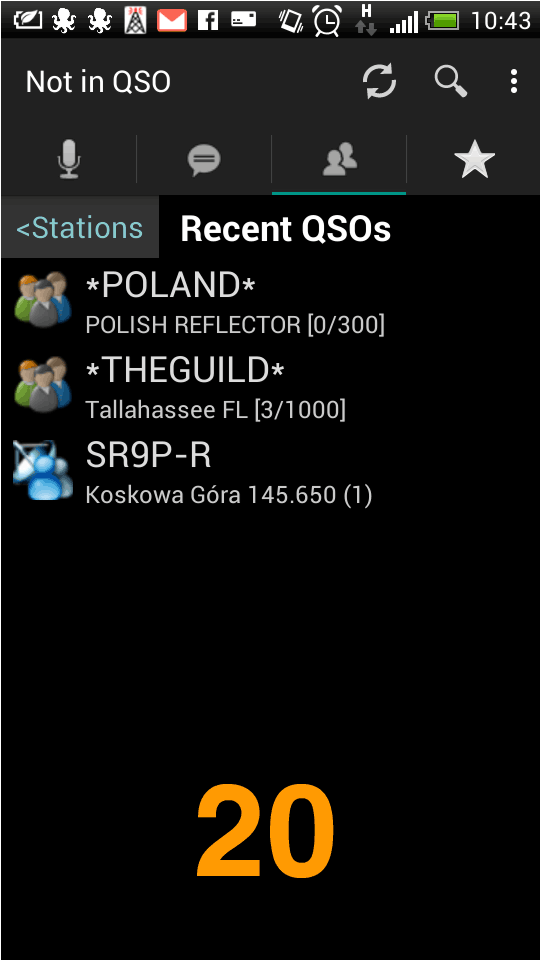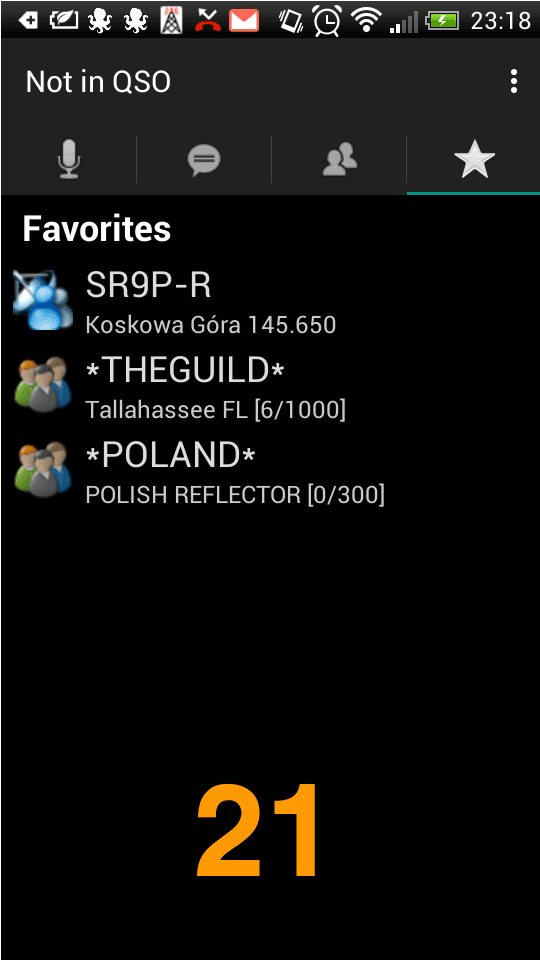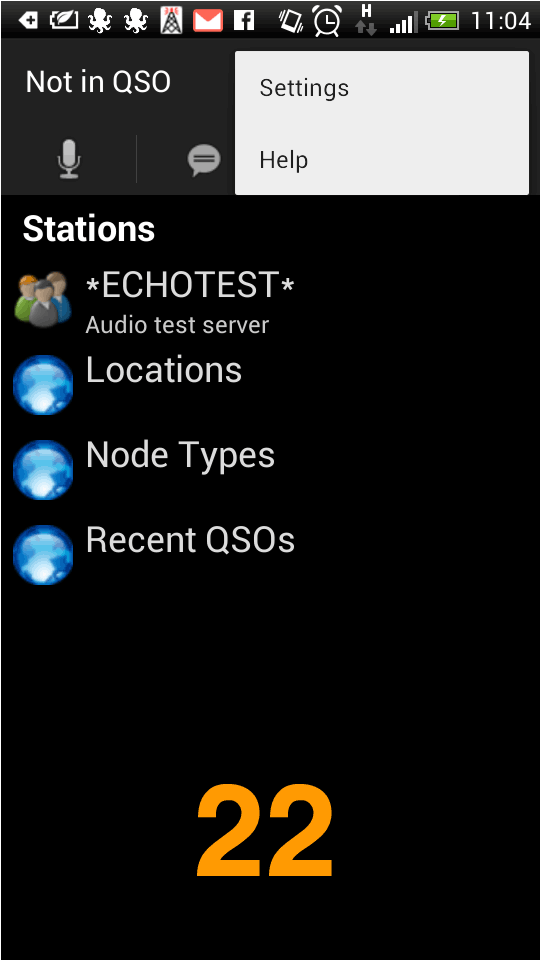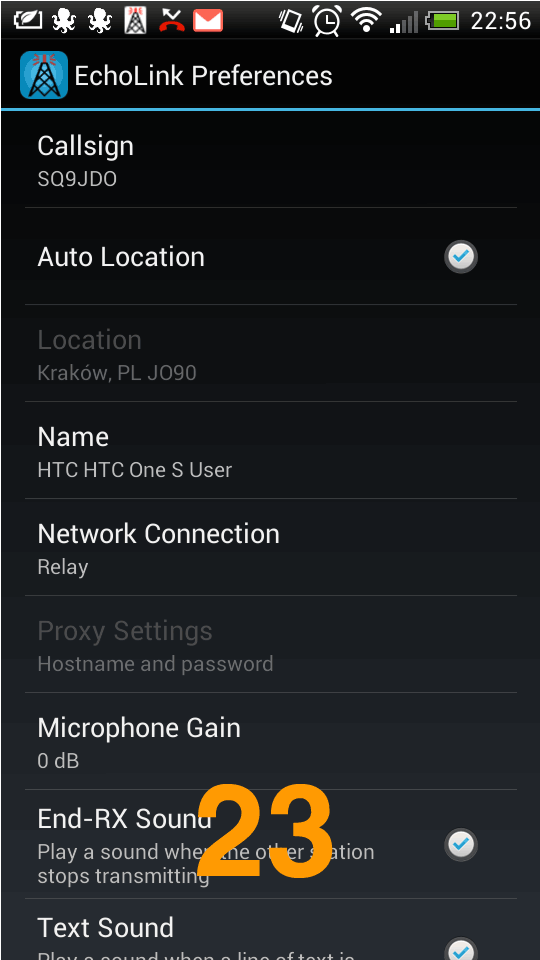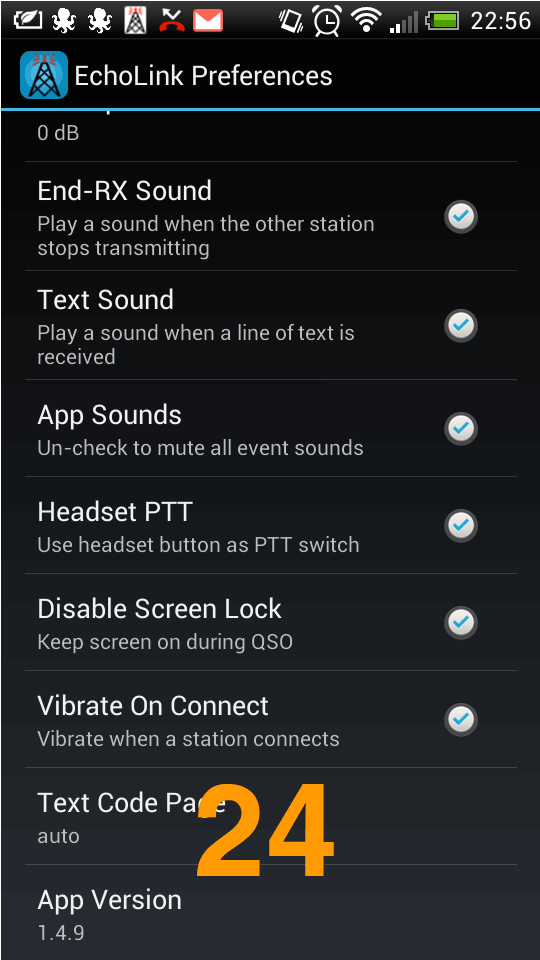|
| Strona główna | Indeks główny serwisu | Sieć IRN |
|
|
|
| Echolink pod Androida |
|
Rejestracja i instalacja
|
Przed przystąpieniem do instalacji aplikacji należy zarejestrować swój znak na stronie Download EchoLink. Po nadejściu na skrzynkę pocztową potwierdzenia rejestracji naszego znaku możemy ściągnąć aplikację Echolink i zainstalować na naszym urządzeniu przenośnym (telefon, tablet).
|
|
Opis aplikacji
|
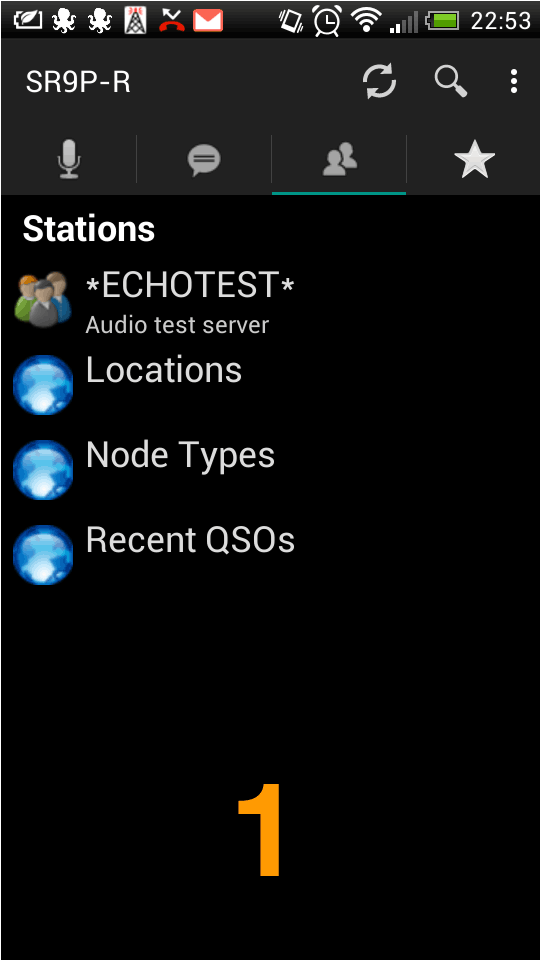 |
[ 1 ] - Po uruchomieniu aplikacja automatycznie przechodzi do trybu Stations.
Aplikacja posiada cztery główne tryby oznaczone ikonkami:
 Nadawanie Nadawanie
 Wiadomości tekstowe Wiadomości tekstowe
 Stacje (Stations) Stacje (Stations)
 Ulubione (Favorites) Ulubione (Favorites)
Tryb Nadawanie i Wiadomość tekstowa uaktywnia się, gdy połączymy się z konkretnym przemiennikiem, węzłem (node), konferencją (Conference), linkiem (Links) lub aktywnym i zalinkowanym użytkowniem (User).
Wszystkie tryby wraz z ich zakładkami i opcjami są opisane poniżej.
|
|
|
|
 Tryb Stacje (Stations) Tryb Stacje (Stations) |
|
|
 *ECHOTEST* | Test audio *ECHOTEST* | Test audio
|
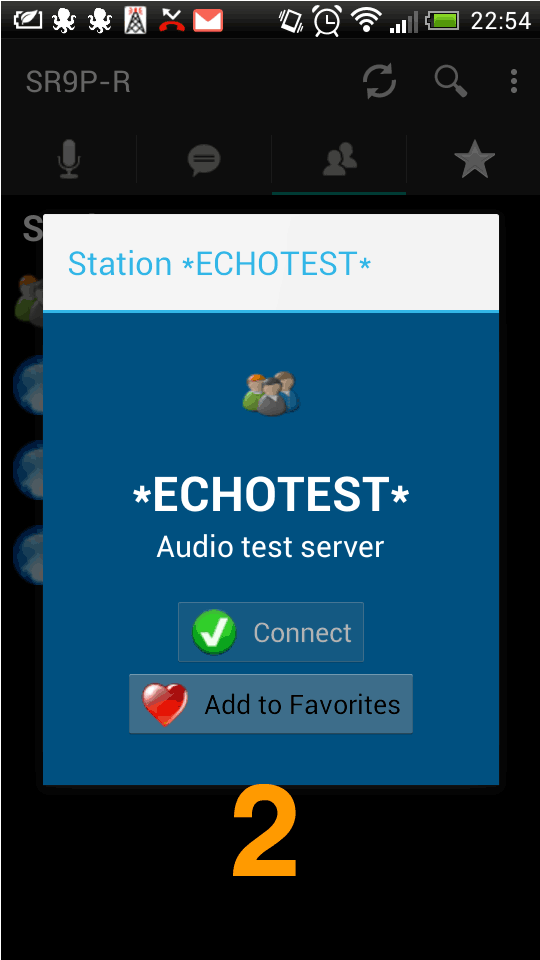 |
[ 2 ] - Opcja sprawdzenia jakości audio na serwerze. Po uruchomieniu połączenia naciskamy klawisz PTT (Transmit) i wypowiadamy kilka słów, które po chwili będą retransmitowane przez serwer.
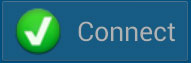 Połącz Połącz
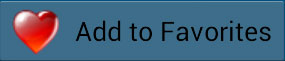 Dodaj do ulubionych Dodaj do ulubionych
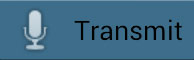 Nadawanie Nadawanie
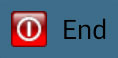 Rozłączenie Rozłączenie
|
|
|
 Locations | Wyszukiwanie lokalizacji Locations | Wyszukiwanie lokalizacji
|
Opcja ta pozwala wyszukać wszystkie lokalizacje punktów dostępowych (przemienników, węzłów, indywidualnych użytkowników itd.).
[ 3 ] - Pierwszym kryterium wyszukiwania to kontynent.
[ 4 ] - Drugim kryterium to kraj.
[ 5 ] - Wyświetla się lista wszystkich dostępnych lokalizacji.
[ 6 ] - Po wybraniu i naciśnięciu pozycji na liście ukazuje się opis danego punktu. Przy pomocy zielonego klawisza możemy połączyć
się z nim lub klawiszem czerwonym dodać go do listy ulubionych.
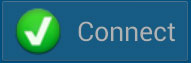 Połącz Połącz
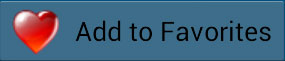 Dodaj do ulubionych Dodaj do ulubionych
[ 7 ] - Po połączeniu się z punktem dostępowym wyświetlana jest informacja o nim. Klawisz Transmit służy do rozmowy, natomiast
czerwonym End rozłączamy się.
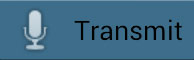 Nadawanie Nadawanie
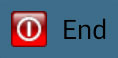 Rozłączenie Rozłączenie
[ 8 ] - Podczas połączenia z punktem możemy, naciskając ikonkę trybu przesyłania wiadomości tekstowych, wpisać w oknie edycyjnym
wiadomość, którą wyślemy do podłączonego punktu.
|
|
 Node Types | Typy węzłów Node Types | Typy węzłów
|
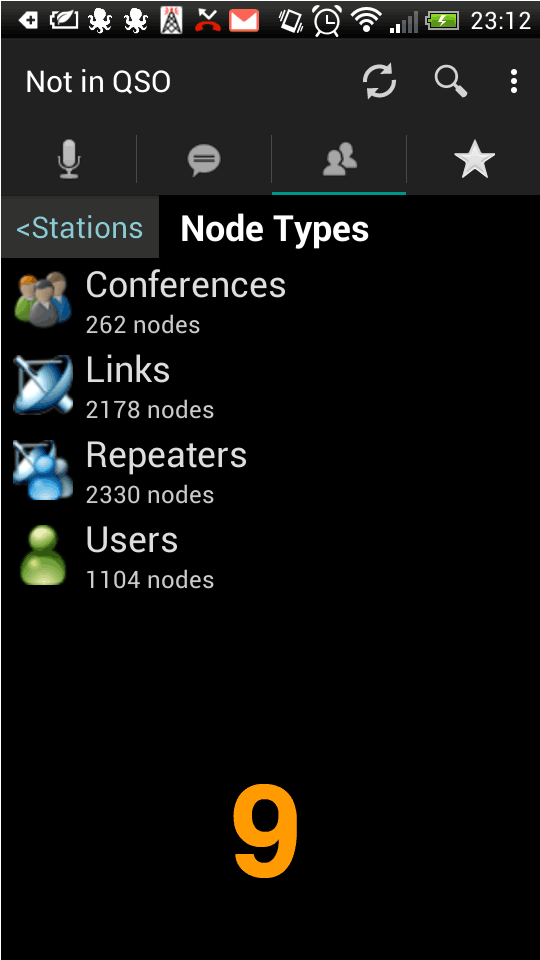 |
[ 9 ] - Opcja ta pozwala na odszukanie danego punktu wg. typu:
Conferences - czyli stałe, wyspecjalizowane grupy rozmowne
Links - linki do węzłów oraz bramek połączonych z innymi systemami
Repeaters - przemienniki działające w sieci Echolink
Users - indywidualni użytkownicy, aktywni i podłączeni do systemu
 Conferences | Grupy rozmowne Conferences | Grupy rozmowne
[ 10 ] - Opcja pozwala wybrać z listy interesujące nas ogólnoświatowe grupy rozmowne
[ 11 ] - Po wybraniu z listy możemy dołączyć do danej grupy lub dołączyć ją do listy ulubionych
[ 12 ] - Łącząc się z grupą zobaczymy pełny opis
[ 13 ] [ 14 ] - Przykład grupy rozmownej będącej bramką umożliwiającą prowadzenie rozmów pomiędzy
systemem Echolink i DMR
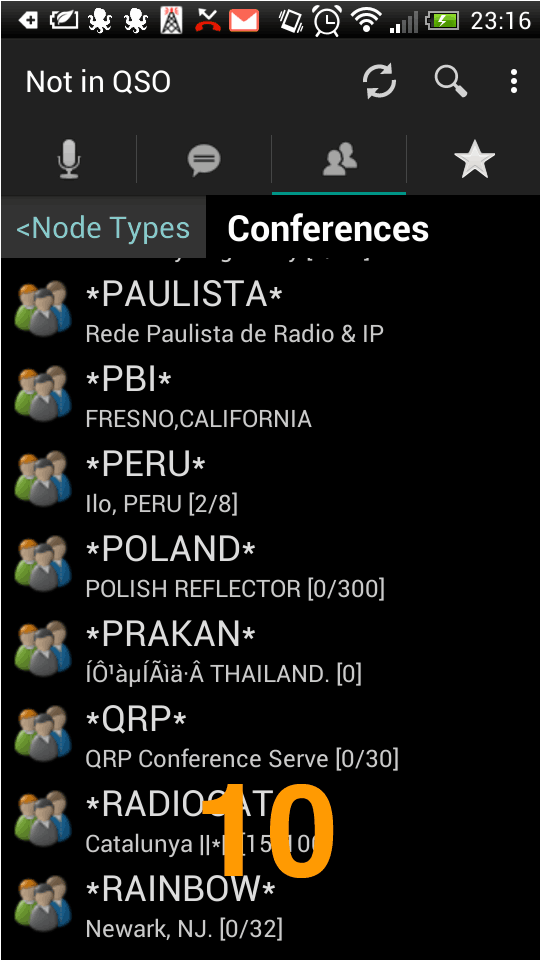
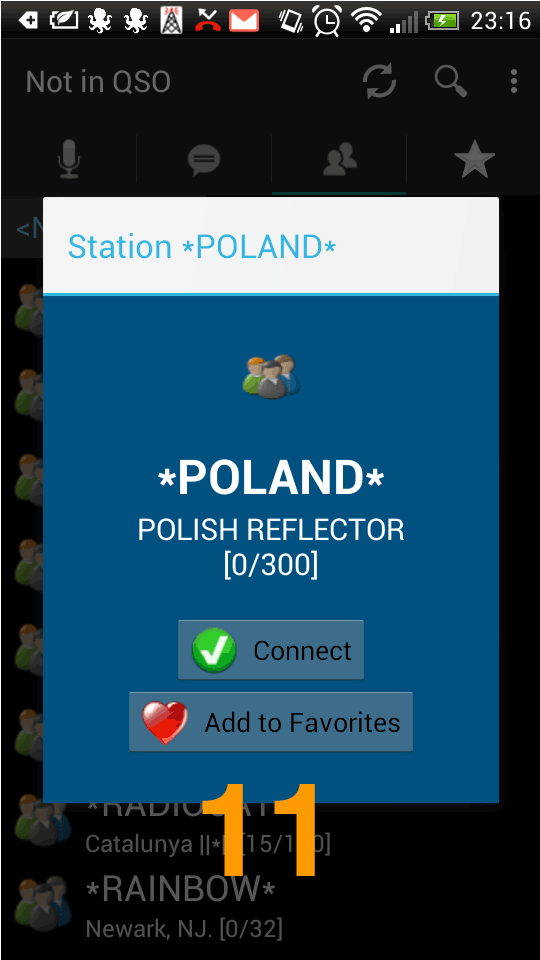
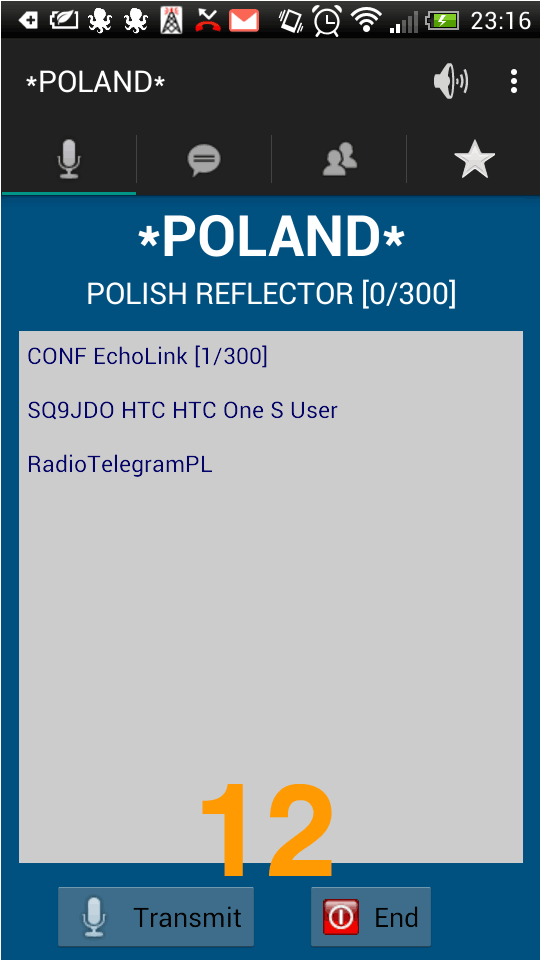
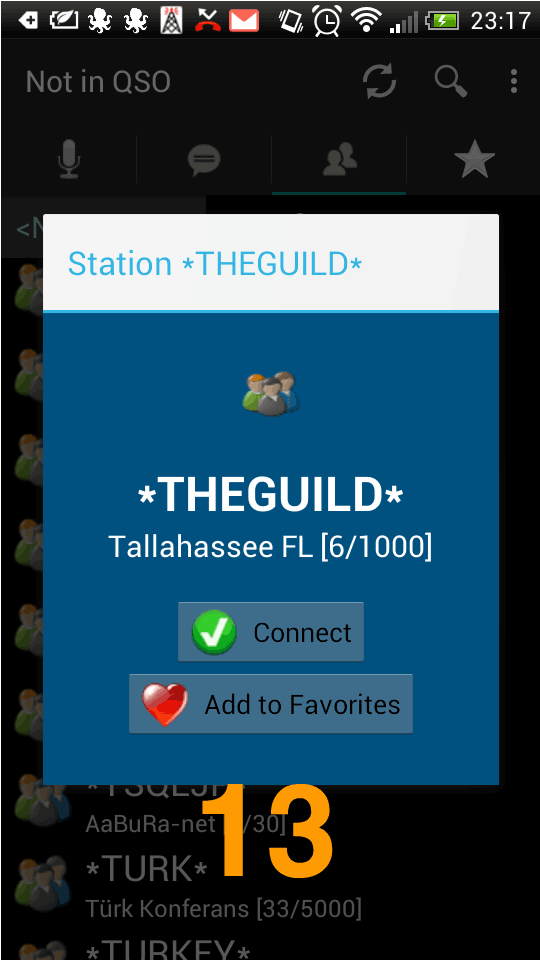
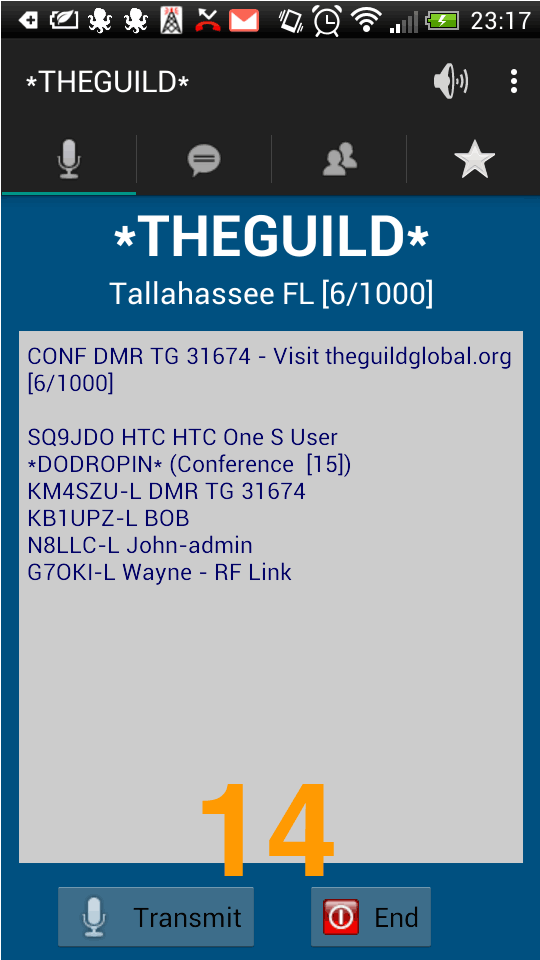
 Links | Linki Links | Linki
[ 15 ] - Wybieramy z listy interesujący nas link
[ 16 ] - Podłączenie odbywa się podobnie jak w poprzednich przypadkach:
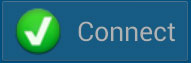 Połącz Połącz
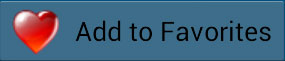 Dodaj do ulubionych Dodaj do ulubionych
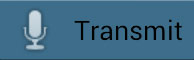 Nadawanie Nadawanie
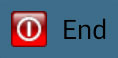 Rozłączenie Rozłączenie
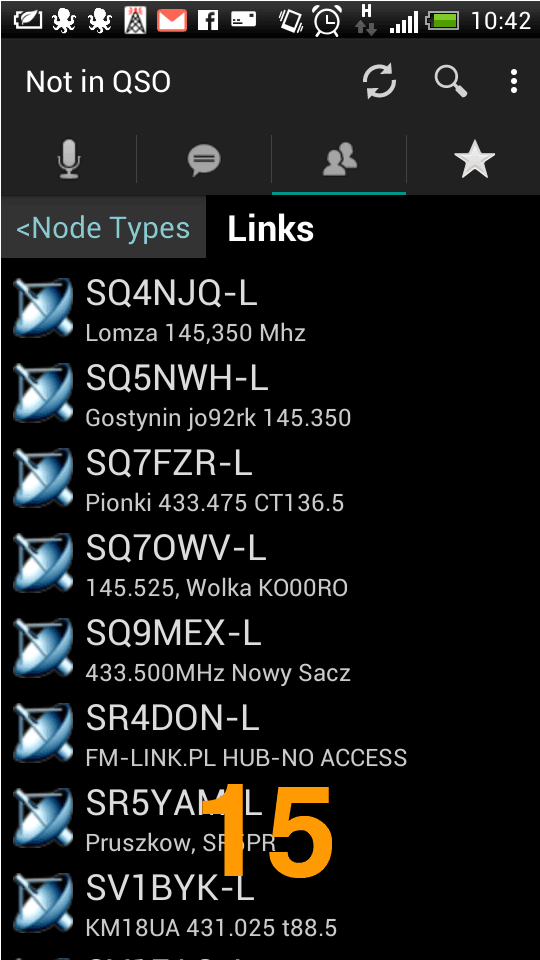
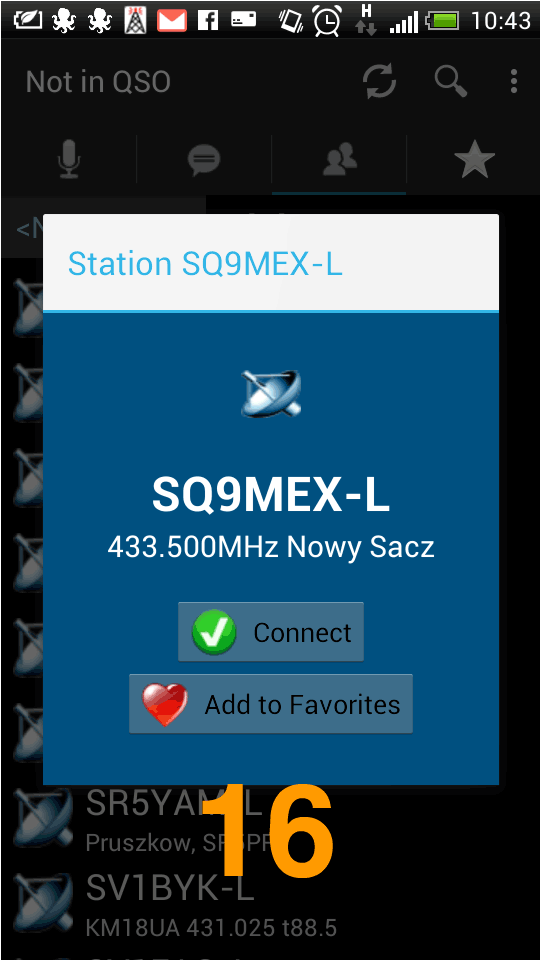
 Repeaters | Przemienniki Repeaters | Przemienniki
[ 17 ] - Podłączenie do przemiennika z ogólnoświatowej listy odbywa się podobnie jak w poprzednich
przypadkach:
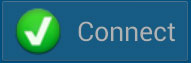 Połącz Połącz
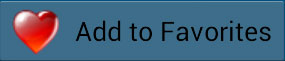 Dodaj do ulubionych Dodaj do ulubionych
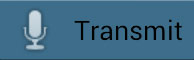 Nadawanie Nadawanie
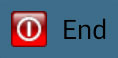 Rozłączenie Rozłączenie
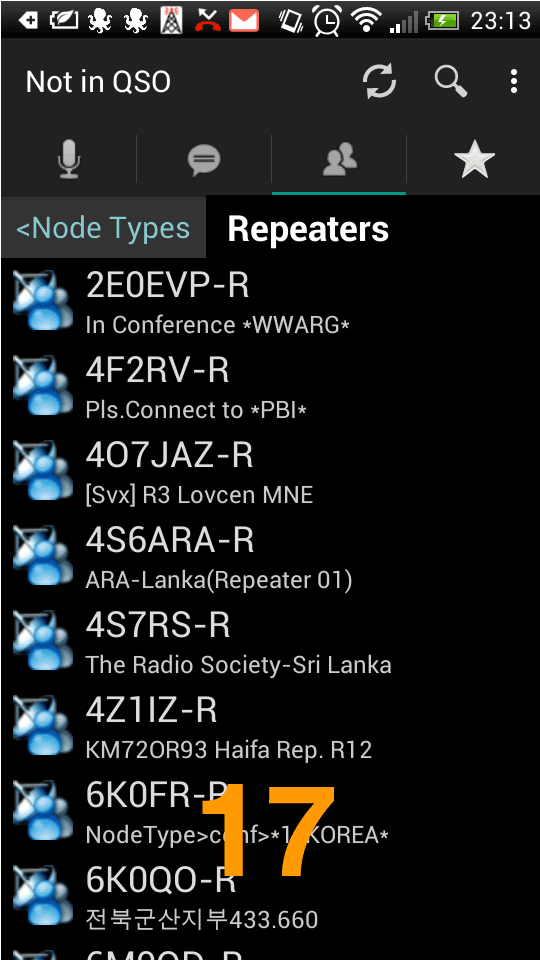
 Users | Użytkownicy Users | Użytkownicy
[ 18 ] [ 19 ] - W przypadku użytkowników indywidualnych podłączenie odbywa się podobnie jak w przypadkach
powyższych:
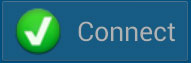 Połącz Połącz
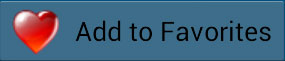 Dodaj do ulubionych Dodaj do ulubionych
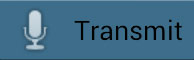 Nadawanie Nadawanie
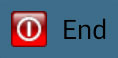 Rozłączenie Rozłączenie
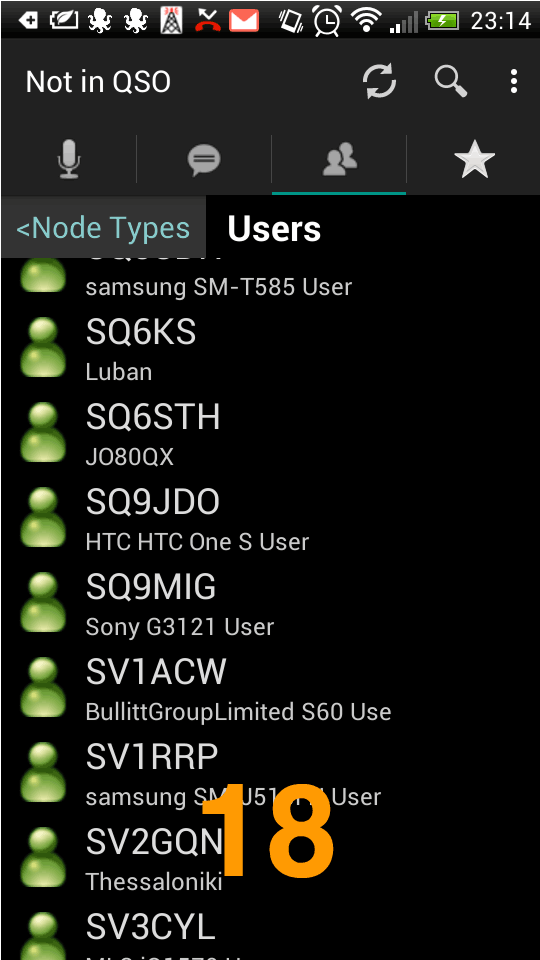
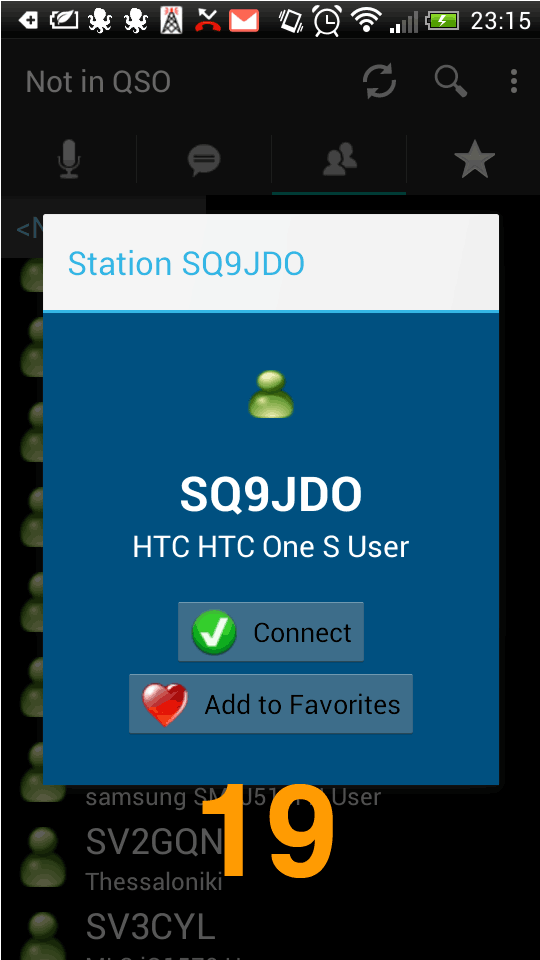
|
|
|
 Recent QSOs | Ostatnie przeprowadzone rozmowy i łączenia Recent QSOs | Ostatnie przeprowadzone rozmowy i łączenia
|
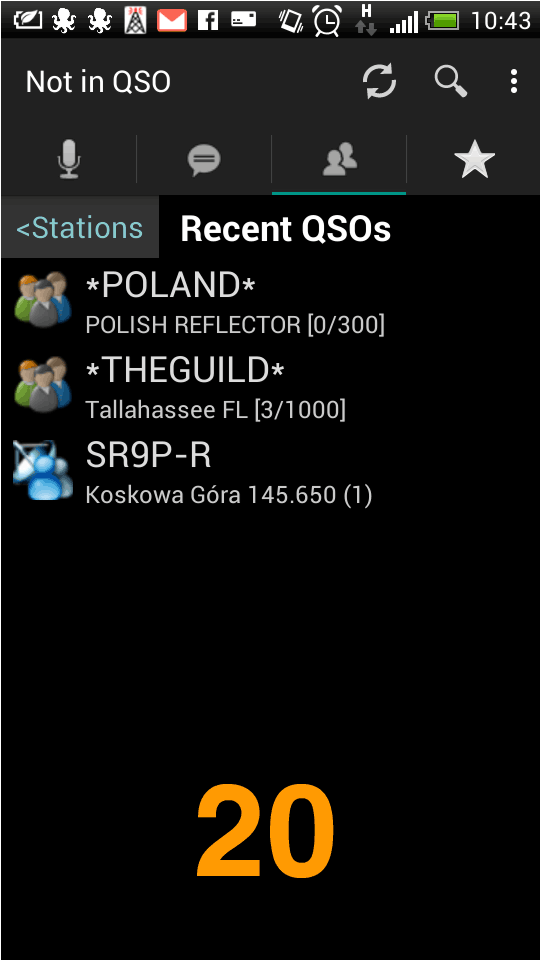 |
[ 20 ] - Ukazuje się lista ostatnio przeprowadzonych rozmów oraz połączeń do punktów dostępowych
|
|
|
|
 Tryb Favorites (Ulubione) Tryb Favorites (Ulubione) |
|
|
 Favorites | Ulubione Favorites | Ulubione
|
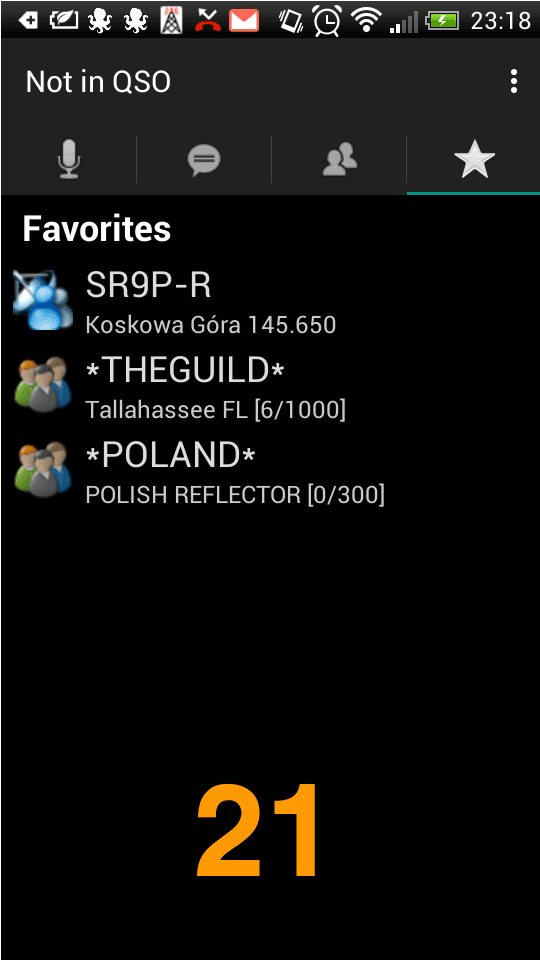 |
[ 21 ] - Ukazuje się lista ulubionych linków i kontaktów. Po naciśnięciu i dłuższym przytrzymaniu pozycji mamy
możliwość usunięcia jej z listy
|
|
|
|
 Menu Menu |
|
|
Settings | Ustawienia
|
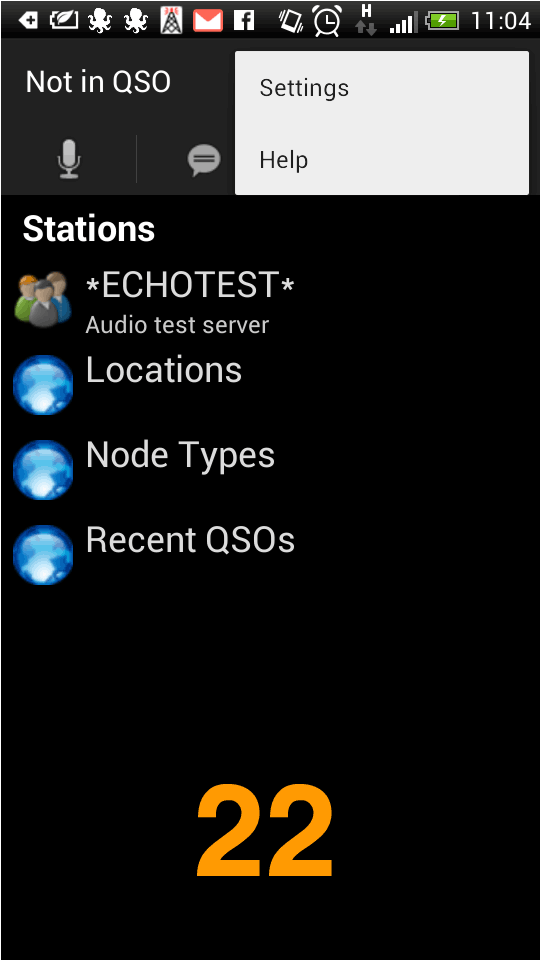
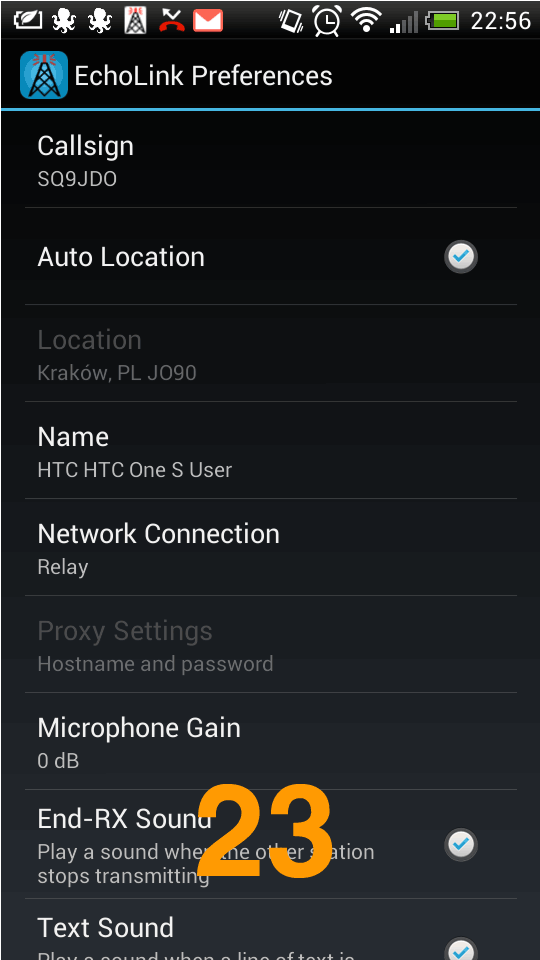
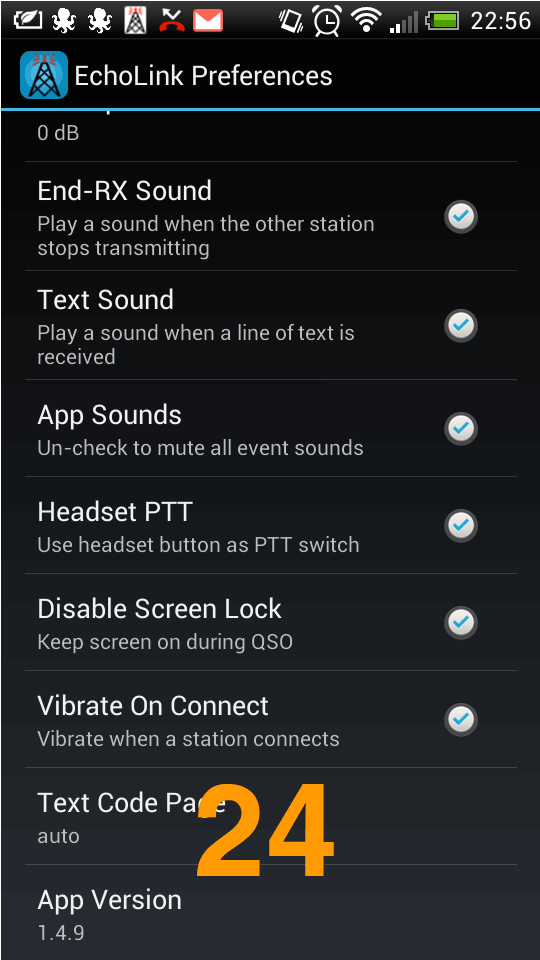 |
[ 22 ] - Po naciśnięciu ikony Menu możemy przejść do konfiguracji
i ustawień aplikacji Echolink
[ 23 ] [ 24 ] - W oknie ustawień możemy ustawić następujące parametry:
Callsign - zmiana i edycja aktualnego znaku wywoławczego
Auto Location - automatyczna lokalizacja z wbudowanego GPS
Location - przy wyłączeniu funkcji automatycznej lokalizacji wpisujemy
ręcznie naszą lokalizację
Name - nazwa użytkownika
Network Connection - rodzaj połączenia sieciowego
Auto - automatyczne
Direct - bezpośrednie
Relay - przełączane
Public Proxy - publiczny serwer proxy
Custom Proxy - inny serwer proxy
Proxy Settings - ustawienia serwera proxy
Microphone Gain - poziom wzmocnienia mikrofonu
-12 db/-6 dB/0 dB/+6 dB/+12 dB/+18 dB - wartoci do wyboru
End-RX Sound - dźwięk zakończenia relacji korespondenta
Text Sound - dźwięk powiadamiania o nadejściu wiadomości tekstowej
App Sounds - dźwięki standardowe aplikacji
Headset PTT - przycisk zestawu słuchawkowego jako PTT
Disable Screen Lock - wyłączenie wygaszania ekranu podczas rozmowy
Vibrate on Connect - wibracje podczas podłączenia się do punktu
Text Code Page - zmiana strony kodowej tekstów
App Version - aktualna wersja aplikacji
|
|
|
|
 Powrót Powrót |
|
|
 |